win10系统电脑双显卡如何切换独立显卡
发布时间:2018-08-31 14:54:55 浏览数: 小编:jiaxiang
现在的很多笔记本电脑都支持双显卡和独立显卡的切换,当我们运行一款比较大的软件时,使用win10 纯净版独立显卡再合适不过了,自从很多笔记本用户升级win10系统却不知道这如何去操作呢,接下来给大家带来一个在win10系统上电脑双显卡如何切换独立显卡的操作方法。
推荐系统:win10 32位纯净版
1、在“计算机”图标上右键选择属性,然后点击“设备管理器——查看显示适配器”。
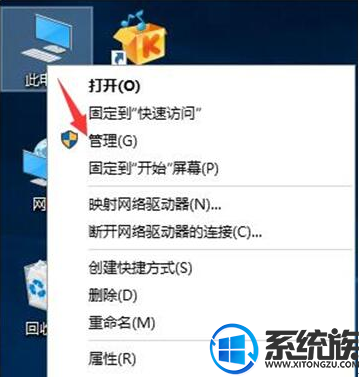
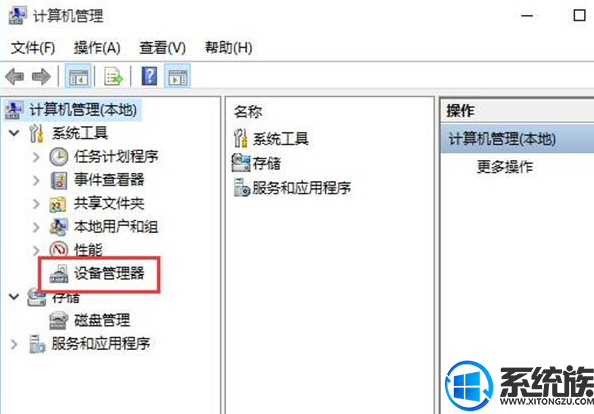
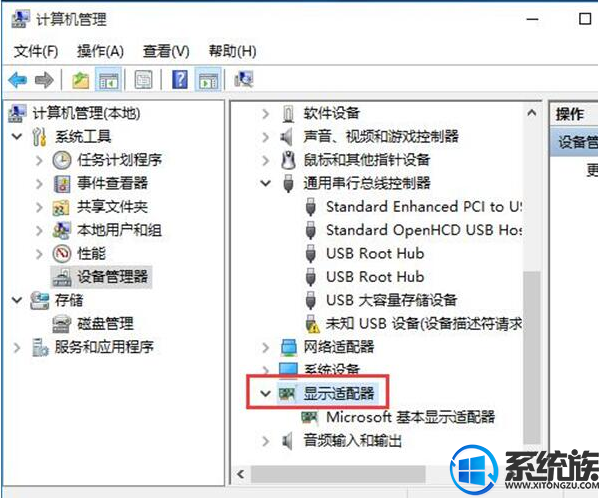
2、切换独立显卡方法具体如下(ps:如果看不到控制面板的话,请先升级显卡驱动,然后使用驱动人生/驱动精灵):
英伟达显卡NVIDIA设置方法:一般情况下通过1、2步骤即可完成)
1)系统桌面上点击右键,选择NVIDIA控制面板;
2)依次点击管理3D设置——全局设置——高性能NVIDIA处理器——点击“应用”按钮保存即可。
3)(可选步骤)管理3D设置 > 程序设置 > 添加刚启动谷的猩猩助手进程 HD-Frontend.exe。
AMD显卡设置方法,一般情况下 1、2 步骤完成后即可:
1)在系统桌面点击右键,选择配置可交换显示卡来切换;
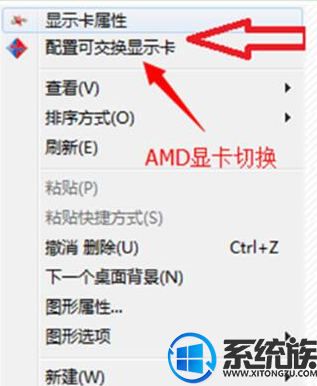
2)然后先启动一次猩猩助手,然后把刚启动的猩猩程序HD-Frontend设置为高性能 ,点击“保存”按钮;
3)(可选步骤) 打开catalyst(tm) control center——游戏 ——3D应用程序设置——新应用程序添加猩猩助手进程,保存设置即可。
以上就是在win10系统上双显卡如何切换独立显卡的操作方法了,大家学会了吗,想要了解更多win10资讯请关注我们系统族。
推荐系统:win10 32位纯净版
1、在“计算机”图标上右键选择属性,然后点击“设备管理器——查看显示适配器”。
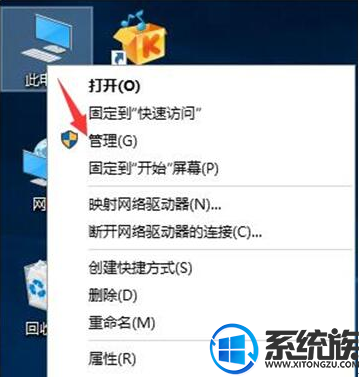
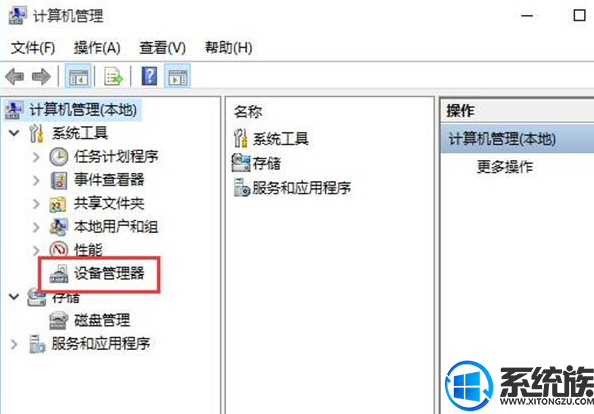
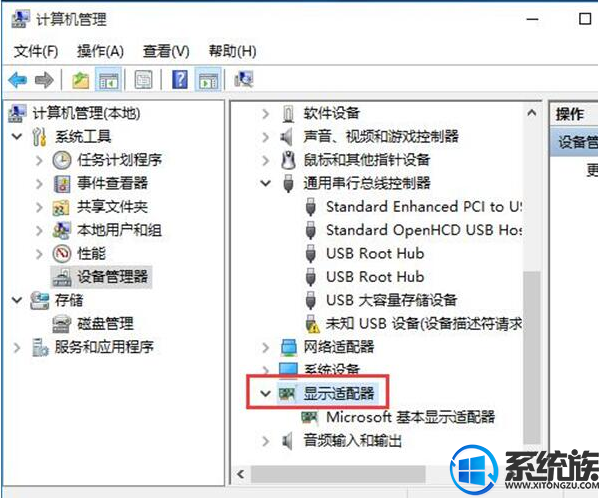
2、切换独立显卡方法具体如下(ps:如果看不到控制面板的话,请先升级显卡驱动,然后使用驱动人生/驱动精灵):
英伟达显卡NVIDIA设置方法:一般情况下通过1、2步骤即可完成)
1)系统桌面上点击右键,选择NVIDIA控制面板;
2)依次点击管理3D设置——全局设置——高性能NVIDIA处理器——点击“应用”按钮保存即可。
3)(可选步骤)管理3D设置 > 程序设置 > 添加刚启动谷的猩猩助手进程 HD-Frontend.exe。
AMD显卡设置方法,一般情况下 1、2 步骤完成后即可:
1)在系统桌面点击右键,选择配置可交换显示卡来切换;
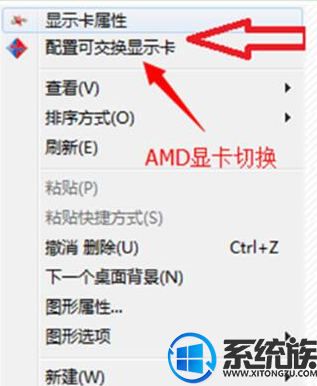
2)然后先启动一次猩猩助手,然后把刚启动的猩猩程序HD-Frontend设置为高性能 ,点击“保存”按钮;
3)(可选步骤) 打开catalyst(tm) control center——游戏 ——3D应用程序设置——新应用程序添加猩猩助手进程,保存设置即可。
以上就是在win10系统上双显卡如何切换独立显卡的操作方法了,大家学会了吗,想要了解更多win10资讯请关注我们系统族。



















